윈도우10 UEFI 복구파티션 삭제 MBR 에러 GPT 초기화
윈도우10 UEFI 복구파티션 삭제 MBR GPT 에러 초기화
윈도우10을 처음 설치하게 되면 해당 데이터를 백업 및 복구가 가능하도로 별도의 복구파티션이 설정되는데 이 복구파티션은 별도로 파티션삭제 및 나누기등이 불가능한 영역으로서 용량이 적은 하드디스크나 SSD를 사용하는 겨웅에 현재 사용하는 복구 파티션의 용량이 아까운 경우가 있습니다.
기본적으로 윈도우즈 설치 시 아래와 같이 MBR 또는 GPT 에러가 발생하는 경우 해당 파티션 변경하거나 복구파티션 UEFI 삭제 후 파티션 재 활성화하면 오류가 해결됩니다.
"이 디스크에 Windows를 설치할 수 없습니다. 선택한 디스크에 MBR 파티션 테이블이 있습니다.
EFI 시스템에서는 GPT 디스크에만 Windows를 설치할 수 있습니다."
"이 디스크에 Windows를 설치할 수 없습니다. 선택한 디스크가 GPT 파티션 스타일입니다."
"이 하드 디스크 공간에 Windows를 설치할 수 없습니다. Windows를 NTFS로 포맷된 파티션에 설치해야 합니다."그리고 현재 사용중인 파티션이 MBR 파티션인지 GPT 파티션인지 해당 파티션에 따라 복구파티션 삭제방법이 조금 달라집니다.
윈도우10 EFI 시스템 파티션 삭제 초기화방법
윈도우10 EFI 시스템 파티션 삭제 초기화방법 파티션을 설정하기 위해 파티션 초기화 및 포맷을 진행하는 데 있어서 EFI 시스템 파티션이라 파티션 포맷이 되지 않는 경우가 있습니다. 그런 경
jab-guyver.co.kr
우선 윈도우가 정상적으로 부팅이 되는 상태라면 아래 CMD "명령프롬프트"를 통해 복구파티션 삭제 방법을 참고하세요
다른 방법으로는 윈도우10 USB 부팅설치를 통해 명령프롬프트를 실행하는 방법입니다.
파티션 GPT MBR 변경 이 디스크에 windows를 설치할 수 없습니다
파티션 GPT MBR 변경 이 디스크에 windows를 설치할 수 없습니다 윈도우10을 설치하고자 할때 파티션 오류료 인해 해당드라이브에 설치가 진행되지 않는 경우가 발생하곤 합니다. 아무리 윈도
jab-guyver.co.kr
윈도우10 USB 설치 복구파티션 MBR GPT 확인

MS홈페이지를 통해 무료로 윈도우10 설치파일을 다운로드 받을 수 있습니다.
이를 통해 USB에 윈도우 USB 부팅디스크로 부팅합니다.
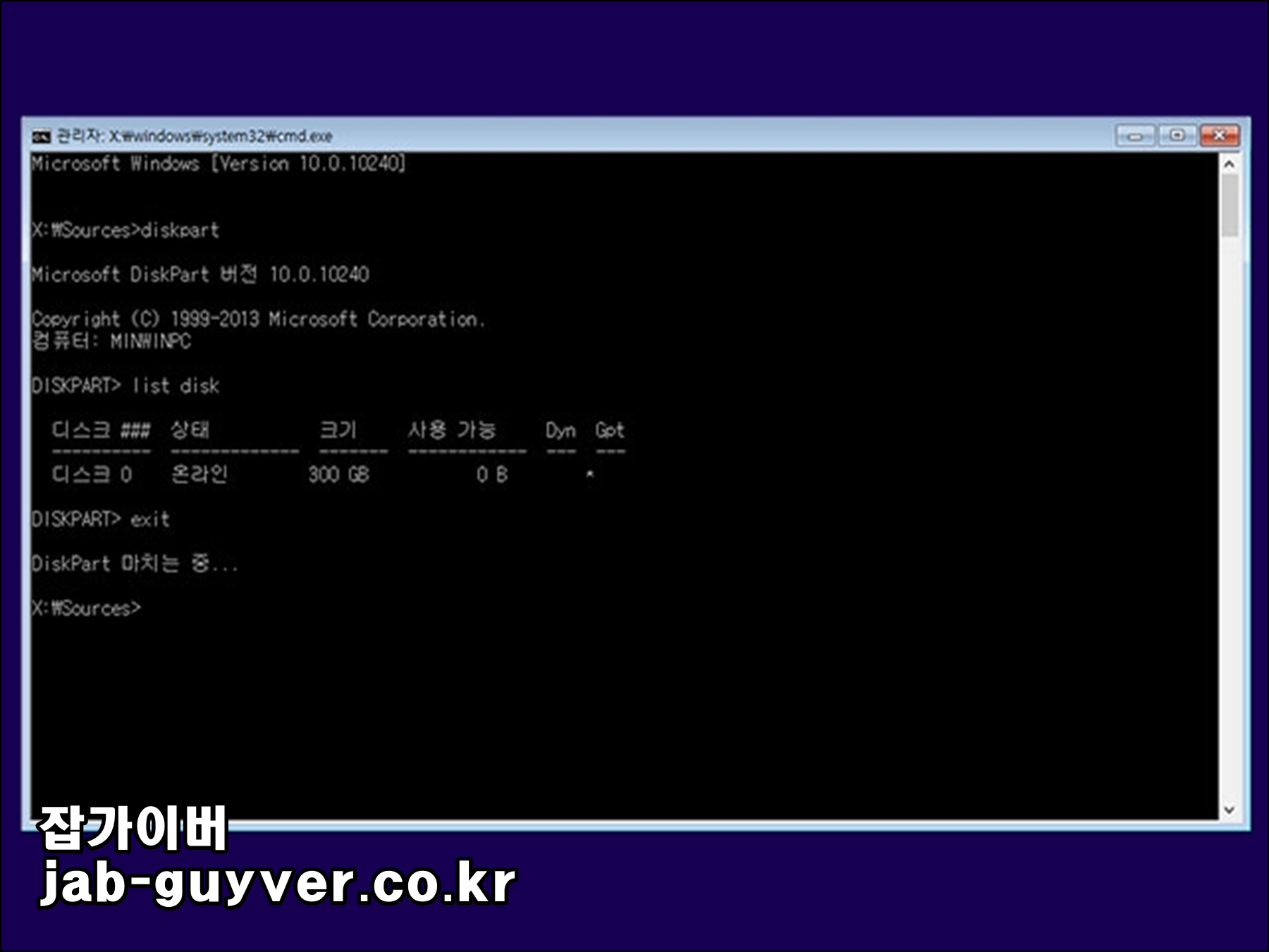
단축키 “Shift + F10“을 눌러 명령프롬프트 실행합니다.
- diskpart 엔터
- list disk 엔터
그럼 현재 장착된 하드디스크의 상태가 Dyn / Gpt인지 알 수 있습니다.
- Dyn : 레거시 “MBR”
- GPT : UEFI
| 레거시 | UEFI |
| 레거시 BIOS (Legacy BIOS)는 약 20년 전에 운영 체제를 가동을 위해 설계된 오래된 유틸리티입니다. 그러나 이것은 16비트 시스템이며, 최대 1MB의 메모리밖에 액세스 할 수 없습니다. 2TB 이상의 대용량 HDD에서 OS 부팅 및 최신 하드웨어와 운영 체제 (OS)와 dml 통합에 한계가 발생했습니다. 오래된 BIOS 펌웨어는 최신의 PC와 호환되는게 점점 어려워지고 있기 때문에, 레거시 BIOS를 대신해서 2010 년쯤에 UEFI(Unified Extensible Firmware Interface) 모드로의 전환이 진행되고 있습니다. |
UEFI(Unified Extensible Firmware Interface) 모드는 최신 PC용의 표준 펌웨어 인터페이스입니다. PC 기술이 진보함에 따라 온도와 전력 모니터링, 원격 보안 관리, 가상화 및 Turbo Boost 등의 프로세서 확장 등 BIOS를 지원할 필요가 있었습니다. UEFI는 이전의 BIOS 펌웨어 인터페이스 및 EFI(Extensible Firmware Interface)를 대체할 새로운 유틸리티입니다. BIOS에서 하드웨어를 진단하지 않고 빠른 OS 부팅이 가능하며, 소프트웨어의 상호 운용성을 향상합니다. 2 테라 바이트(2T bytes) 이상의 고용량 하드 디스크 제어 및 Windows 64bit 버전에 적합합니다. |
MBR 레거시 복구 파티션 삭제 방법
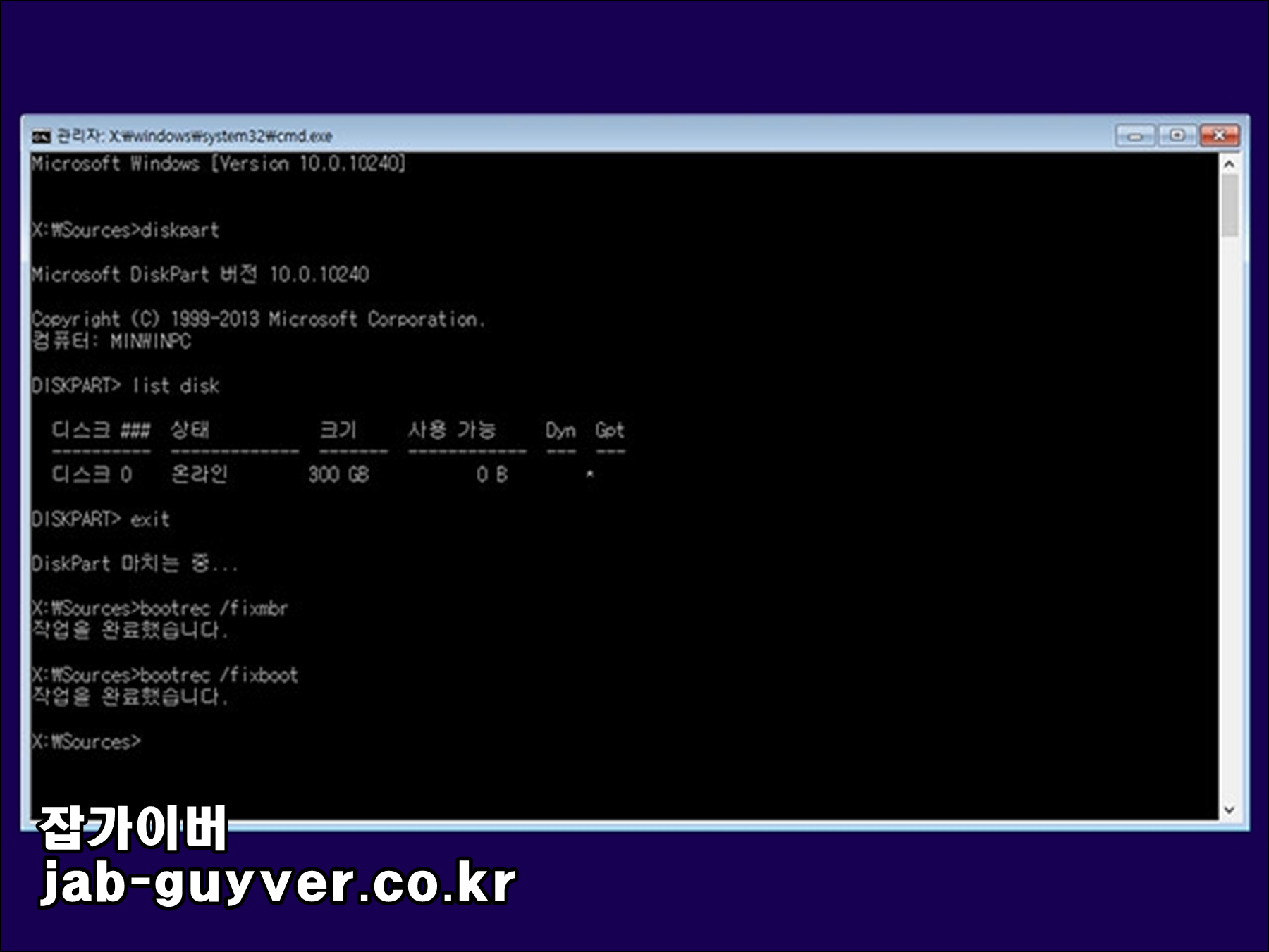
- bootrec /fixmbr
- bootrec /fixboot
MBR 부트 레코드 복구를 위해서 위 명령어를 입력 후 윈도우 설치 화면을 종료 후 재부팅한 다음 오류없이 윈도우가 정상적으로 부팅이 되는지 확인합니다.
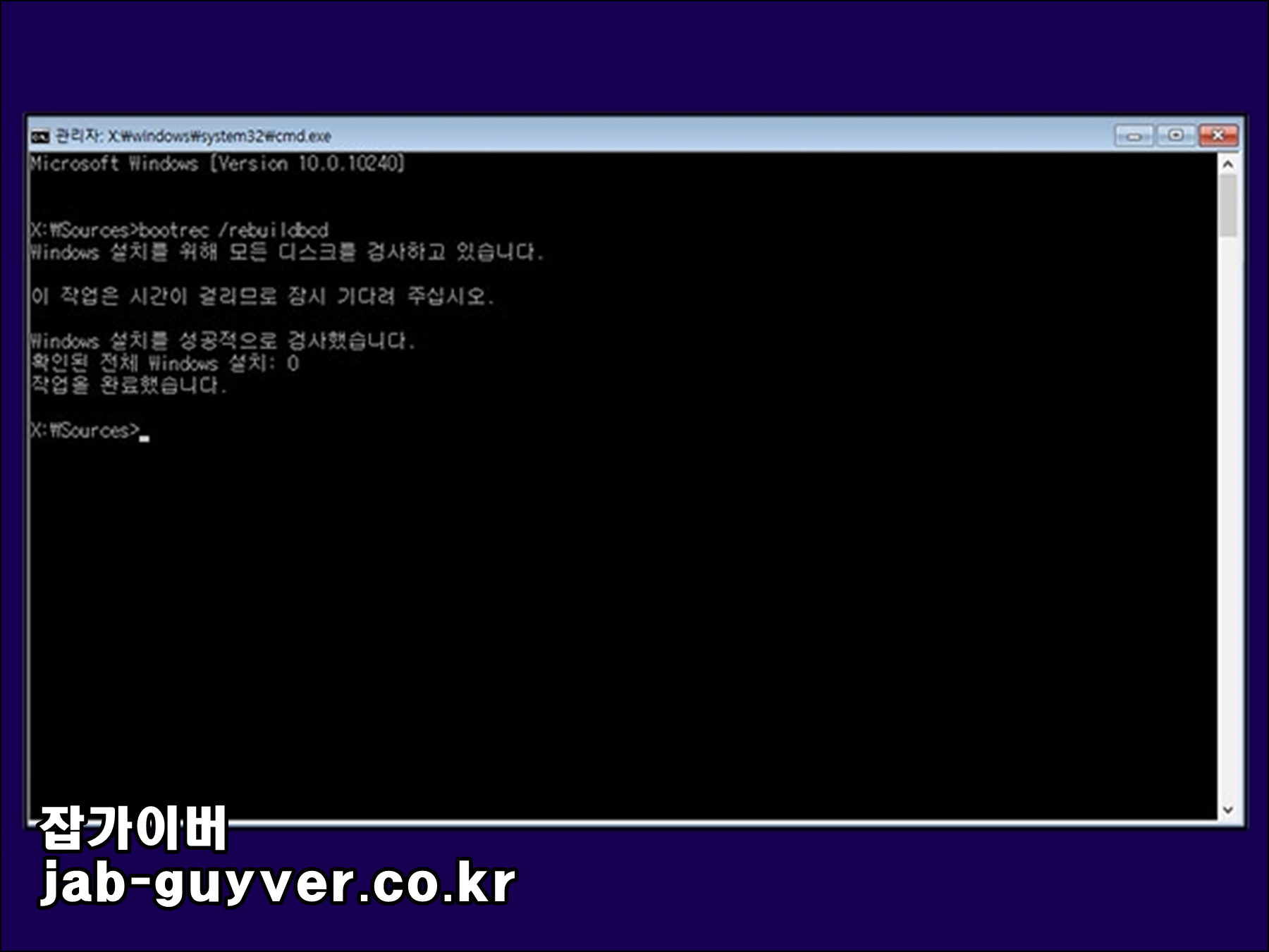
bootrec /rebuildbcdMBR BCD에 대하여 리빌드를 진행할 수 있습니다.
UEFI GPT 복구 파티션 변경 및 삭제 방법

diskpart
list vol
sel vol 3
assign letter=z:GPT 방식의 MBR 복구는 UEFI 파티션을 드라이브에 접근해야 합니다.
DiskPart를 실행 후 리스트를 확인합니다.

다음 FAT32 파티션을 z드라이브에 마운트 합니다.
- cd /d z:efi\micfosoft\
- boot\ bootrec /fixboot
- ren bcd bcd.bak bcdboot
- c:\windows /l ko-KR /s z: /f all
레거시 방식과 복구 방법은 비슷하지만 EFI 파티션에 있는 BCD 파일과 그 백업 파일을 삭제한 다음 빌드를 해야 한다는 차이점이 있으며 이것으로 윈도우 설치시 복구파티션, MBR, GPT 파티션 오류로 설치가 안되는 문제를 해결합니다
윈도우 설치 "선택한 디스크에 MBR 파티션 테이블이 있습니다"
윈도우 설치 "선택한 디스크에 MBR 파티션 테이블이 있습니다" 컴퓨터를 사용하다보면 윈도우에서 발생하는 다양한 오류등이 발생되곤합니다. 그중에서 이번에는 파티션에 관련된 내용으로 문
jab-guyver.co.kr
📌 윈도우10 GPT/MBR 설치 오류 및 복구파티션 삭제 관련 FAQ

Q. 복구 파티션이 삭제되지 않아요. 삭제하는 방법이 따로 있나요?
A. 윈도우 설치 시 자동 생성되는 복구 파티션(EFI, MSR 등)은 일반적인 디스크 관리에서는 삭제할 수 없으며 만약 파티션을 삭제하려면 다음 중 하나를 이용하세요.
- DiskPart를 이용한 명령어 삭제 (list disk → select disk → clean)
- GParted 등 부트 가능한 외부 파티션 툴로 삭제
- 윈도우 설치 USB 부팅 후 Shift+F10 → DiskPart 방식으로 삭제
✅ TIP: 복구 파티션을 삭제하면 시스템 복원 기능은 비활성화됩니다. 복원 필요 시 백업 먼저!
Q. 윈도우10 설치 중 “GPT 파티션 스타일입니다” 또는 “MBR 파티션입니다” 오류가 발생해요.
A. 해당 오류는 사용 중인 부트 모드(UEFI 또는 Legacy BIOS)와 디스크 포맷 형식(GPT 또는 MBR)이 일치하지 않기 때문입니다.
- UEFI 모드일 경우 → 디스크는 GPT 형식
- Legacy BIOS 모드일 경우 → 디스크는 MBR 형식
💡 CMD 명령어로 포맷 전환 가능합니다.
diskpart
list disk
select disk 0
clean
convert gpt # 또는 convert mbr
Q. 내 컴퓨터가 UEFI인지 레거시 BIOS인지 확인하는 방법은?
A. msinfo32 명령어로 확인할 수 있습니다.
시작 메뉴 → 실행 (Win+R) → msinfo32 입력 → BIOS 모드 확인- BIOS 모드가 “UEFI” → GPT 디스크 필요
- BIOS 모드가 “Legacy” → MBR 디스크 필요
Q. 윈도우 설치 중 “EFI 시스템 파티션 포맷 안 됨” 오류 해결 방법은?
A. 이는 GPT 포맷 디스크에 설치할 때 EFI 파티션에 문제가 있을 경우 발생합니다.
diskpart
list disk
select disk 0
list partition
select partition 1
delete partition override이후 EFI 파티션을 수동으로 다시 생성하거나 자동으로 구성되도록 전체 디스크 클린 후 재설치 권장
Q. 고스트 없이 복구 가능한 백업 방법이 있나요?
A. 윈도우10 자체의 백업 및 복원(Windows 7) 기능이나 시스템 이미지 백업을 활용하면 제3자 프로그램 없이도 가능해요.
- 제어판 → 백업 및 복원 → 시스템 이미지 만들기
- Macrium Reflect, AOMEI Backupper 등 무료 툴도 백업 기능 지원
Q. GPT 보호 파티션 때문에 삭제가 안 됩니다. 어떻게 하나요?
A. 디스크가 ‘GPT 보호 파티션’으로 잠겨 있으면 일반적인 삭제가 되지 않으며, DiskPart를 통해 강제 삭제해야 합니다.
diskpart
list disk
select disk 1
clean단, 모든 데이터가 삭제되니 백업 필수
Q. 디스크 0 파티션 1에 Windows를 설치할 수 없습니다. 오류 해결 방법은?
A. 이 오류는 해당 파티션이 포맷되지 않았거나 포맷 방식이 호환되지 않을 때 발생합니다.
- 파티션 삭제 후 새로 만들기
- 명령어로 NTFS 포맷 하기
- 명령어 사용을 위해서는 MS-DOS 실행 후 Format fs=ntfs quick
- 윈도우10 파티션 참고
- [IT 리뷰/윈도우 Tip] - 윈도우10 포맷 안될 때 강제 파티션 초기화
- [IT 리뷰/윈도우 Tip] - 윈도우10 복구파티션 삭제 초기화 방법
- [IT 리뷰/윈도우 Tip] - 윈도우10 백업설정 자동설정 고스트 없이 BackUp
- [IT 리뷰/윈도우 Tip] - 내컴퓨터 레이블이 없는 볼륨 드라이브 이름 변경
- [IT 리뷰/윈도우 Tip] - GPT 보호 파티션 삭제 초기화 문제해결
- [IT 리뷰/데이터 복구] - 윈도우10 파티션 설정 초기화 나누기 활성화
- [IT 리뷰/데이터 복구] - 파티션 복구 프로그램 TESTDISK 다운로드 사용법
- [IT 리뷰/데이터 복구] - Minitool Partition Wizard 한글 사용법 파티션 복구
'IT 리뷰 > 윈도우 Tip' 카테고리의 다른 글
| 노트북 블루투스 이어폰 갤럭시 버즈 연결 페어링 방법 (0) | 2025.04.04 |
|---|---|
| 윈도우10 종료오류 전원 안꺼질때 해결방법 (0) | 2025.04.03 |
| 그래픽카드 오버클럭 방법 Xtreme Tuner Plus 프로그램 (1) | 2025.04.03 |




댓글